了解如何共享原型以供审阅。
XD 允许您共享/发布原型以供审阅:
- 将原型发布到 Web:为利益相关者提供公共或私有 Web 链接,以供其查看或评论您的原型。您还可以将原型嵌入到任何支持 iFrame 的网站中。如需更多信息,请参阅发布原型。
- 共享云文档:共享云文档并邀请设计人员协作处理。您还可以删除或恢复受邀的利益相关者访问共享云文档的权限。如需更多信息,请参阅 XD 中的云文档和使用云文档。
共享原型的先决条件
如需使用 Adobe XD“在线共享”功能共享原型,您必须通过 Adobe Creative Cloud 桌面应用程序或任何其他 Adobe 应用程序登录 Adobe 帐户。
注意:如果您使用的是免费的 XD 入门计划,您一次只能共享一个原型和一个设计规范。如果您想继续使用免费的 XD 入门计划,那么在共享新链接之前,请删除现有链接。
如需有关如何删除原型和设计规范的信息,请参阅删除发布的原型和设计规范。
如需从 XD 中升级计划,请单击“帮助”>“升级”。您也可以单击在尝试发布多个原型或设计规范时打开的弹出屏幕中的“立即升级”。
共享原型以供审阅
您可以为审阅者提供 Web 链接,以供其在 Web 浏览器中查看原型,从而与他们共享整个项目(或者一个流程中的画板子集)。
例如,如果您只希望发布为移动设备创建的画板,请选择移动设备的“主页”画板,并生成新链接。所有与“主页”画板关联的画板均会被包含在原型之中。
注意:画板应垂直对齐,以保持顺序排列。如果发布的原型未保持画板的顺序,请在原始文件中调整位置,然后重新发布原型。
- 打开要共享的 Adobe XD 文件。
- 单击“共享”按钮并选择“共享以审阅”。
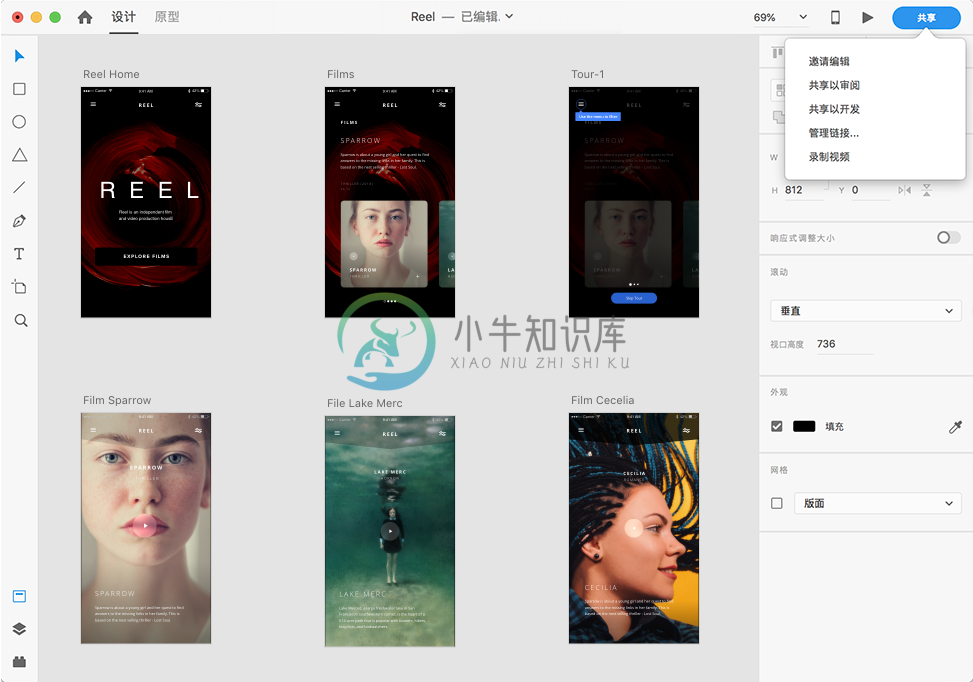 共享选项
共享选项 - 要创建公共链接,请单击小下拉按钮,然后选择“任何打开此链接的人均可查看”选项。选择“仅供受邀请人员查看”选项以创建私有链接。为原型指定标题,然后设置以下原型选项:
- 允许评论:默认情况下,此选项处于选中状态。选中此选项后,您能够为原型提供反馈。若要了解如何在 XD 中进行审阅,请参阅在审阅工作流程中使用评论。
- 显示热点提示:默认情况下,此选项处于选中状态。选中此选项后,您能够看到原型中的热点提示。用户点击不可交互的区域后,可交互的区域会被框出,以指示可点击区域。
- 显示导航控件:如果希望显示左右两侧的导航控件,则您可以选中此选项。取消选中此选项后,导航控件将被隐藏。
- 全屏打开:如果您希望用户单击链接后全屏打开原型,请选择此选项。原型将以实际大小的 100% 全屏打开,使观众可以了解设计体验的真实效果。如果设计无法 100% 地在屏幕上显示,用户必须通过滚动来查看整个屏幕。
- 需要密码:选中此选项后,您可以为共享的公共原型添加一层安全防护。如果您选择了此选项并设置了密码,则审阅者需要先输入密码,然后才能查看原型。有关更多信息,请参阅使用密码保护共享原型。
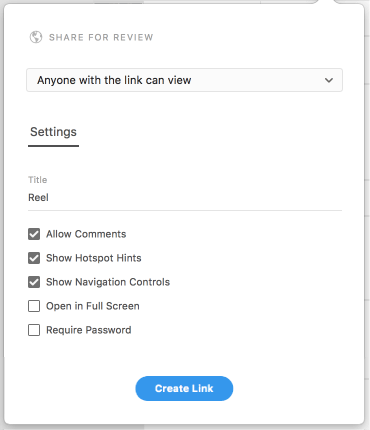 “共享以审阅”选项
“共享以审阅”选项注意:只有在通过公共链接共享原型时,您才可以为其设置密码。
- 设置好各个选项后,单击“创建链接”选项。
如果您对设计进行了编辑并想刷新之前生成的 URL,请再次单击“发布原型”,然后单击“更新”。如果您希望生成新的 Web 链接,请选择“新建链接”。如果您希望编辑之前共享的私有链接,请单击“编辑私有链接”。
- 单击“复制链接”,复制生成的 URL,并将其粘贴到您的电子邮件客户端或其他通信渠道,与他人共享。
如需在 Web 浏览器中打开已发布的原型,请单击“打开链接”。
如需复制嵌入代码,请单击“复制嵌入代码”。然后,您可以将此代码粘贴到任何支持内联框架的网站。
注意:您还可以深层链接到设计中的特定画板。单击共享原型的链接,导航到特定画板,然后复制该画板的 URL。然后,您可以与审阅者共享该 URL。
注意:
- 如果您发布的是不带交互的设计,则所有画板均会被上传,您可以使用键盘上的箭头键进行导航。画板顺序为从左到右,从上到下。
- 如果您的设计包含交互,则仅会上传和共享与“主页”画板关联的画板。
使用私有邀请发布原型(预览版)
注意:“私有邀请”目前是一项预览功能。预览标签表示该功能在“预览”的基础上免费提供给用户,以便收集反馈。
- 打开要共享的 Adobe XD 文件。
- 单击“共享”按钮并选择“共享以审阅”或“共享以开发”。
- 从小下拉菜单中选择“仅供受邀请人员查看”选项。
- 在“邀请”选项卡中,添加受邀者的电子邮件地址,添加可选消息(如果有),然后单击“邀请”。利益相关者通过电子邮件通知接收评论和邀请。
评论通知电子邮件会提供指向画板(而不仅仅是主页画板)上的特定评论的直达链接。您可以单击电子邮件通知中显示的评论,它们是指向相应画板的可点击直达链接。
 共享邀请
共享邀请 - 若要在 Web 上显示共享的原型,请单击收到的电子邮件通知。
注意:确保您已使用 Adobe ID 和已映射到您的帐户的电子邮件地址登录。
- 您可以登录 assets.adobe.com 上的 Creative Cloud 的“您的作品”部分,并执行以下操作:
- 设计人员:
- 查看已与利益相关者共享的原型或设计规范。
- 在“已与您共享”部分中查看收到的内容。
- 在“文件”>“云文档”中查看保存的云文档。
- 审阅者:
- 在“已与您共享”部分中查看收到的供审阅的原型和设计规范。
如需更多有关您的作品中各种选项的信息,请参阅浏览、同步和管理资源。
 “已与您共享”部分
“已与您共享”部分 - 设计人员:
在 Web 上使用私有邀请
一些组织禁止在没有安全邀请工作流程的情况下通过公共链接共享 Adobe XD 设计项目,这导致企业用户无法与利益相关者共享 XD 原型和设计规范。
使用此功能,您可以通过 Web 发布安全邀请。您可以通过用户名称来邀请组织内的用户,也可通过电子邮件邀请其他用户。
注意:添加/修改用户的工作流程与 XD 桌面应用程序中的工作流程相同。
- 从 Adobe XD 应用程序中发布设计规范并共享链接。
- 单击“邀请”按钮,然后在文本字段中,使用用户的电子邮件 ID 邀请用户。
- 在“邀请”对话框中,您可以查看“所有者”的名称和已接受邀请的用户。要删除用户,请单击“删除”选项,并选择“保存”。单击“删除”选项后,您可以单击“还原”选项重新添加协作者。
使用密码保护原型
您可以通过添加密码保护来限制访问原型的权限。密码保护只适用于新的原型。
如需使用密码保护已经共享的原型(使用 XD 版本 6 或更早版本创建),请参阅使用密码保护现有的原型链接。
如需使用密码保护新原型,请执行以下操作:
- 单击“共享”按钮并选择“共享以开发”或“共享以审阅”。
- 设置好各个选项后,单击“需要密码”。在出现的密码字段中,输入符合密码规则的密码。密码必须包含至少 8 个字符,且必须包含下列字符(每种至少一个):A-Z、a-z 和 0-9。
在为原型和设计规范创建共享链接时,Adobe XD 会隐藏密码字符。要在输入时显示密码,请单击可见性图标。单击“创建链接” 按钮。在您共享原型或设计规范时,为了提升安全性,系统不会保存密码。
 使用密码保护您的设计规范
使用密码保护您的设计规范注意:如果您的密码不符合 XD 设置的密码规则,则不会启用“创建链接”功能。
设置密码后,只有知道该密码的审阅者才能访问原型或设计规范。
XD 不会存储您的密码,也不会将其发送给审阅者。将密码随发布的原型或设计规范链接一起共享给审阅者。
- 更改密码:如需更改已发布的原型或设计规范的密码,请在密码字段内单击并输入新密码。然后您可以更新现有链接或创建链接。
删除密码:如需删除共享原型或设计规范的密码保护,请取消选中“需要密码”复选框。然后您可以更新现有链接或创建链接。
忘记密码:XD 不会存储您的密码,所以如果您忘记了密码,您可以为您的原型或设计规范设置一个新密码并更新链接。
审阅者可以单击您通过电子邮件、Slack 或其他消息收发渠道共享的原型链接,然后根据提示输入密码。
审阅者还可以通过 Creative Cloud 中的“您的作品”部分 (assets.adobe.com) 访问原型,并在统一的浏览器界面中查看和评论内容。
如需更多信息,请参阅审阅工作流程。
为现有原型链接启用密码保护
如果您使用 XD 版本 6 或更早版本创建了公共原型 URL,则您无法直接通过添加密码保护来更新这些现有链接。系统会要求您创建一个新链接。
但是,在使用 XD 版本 7 创建链接后,您便可以随时更新具有密码的链接。
删除共享的原型链接
您可以使用 XD 中的“管理链接”选项删除原型的共享链接。
- 单击“共享”按钮。然后单击“管理链接”。
注意:如果您使用的是入门计划,并尝试发布多个原型,则系统会提示您升级计划或管理链接。单击“管理链接”,即可删除现有的原型链接。
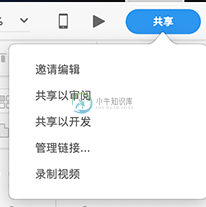 “管理链接”选项
“管理链接”选项Creative Cloud 中的“您的作品”部分将在浏览器中打开。
- 在“您的作品”内的“已发布”部分中,单击与原型或规范相对应的“永久删除”图标,并确认您想要删除它。您还可以选择多个链接并将其一次性删除。
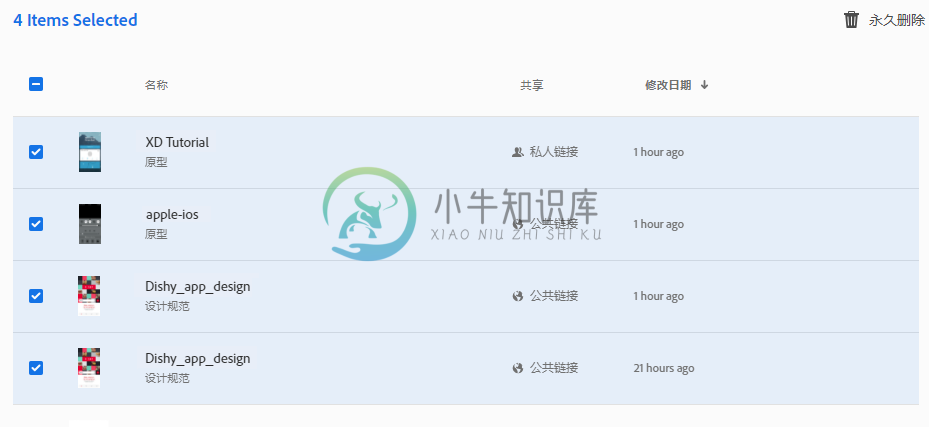 从 assets.adobe.com 中删除链接
从 assets.adobe.com 中删除链接
更多此类内容
- 共享原型以供审阅

